Cài đặt giao diện Material của Chrome lên Firefox
Google sẽ chính thức cập nhật giao diện Material mới dành cho phiên bản Google Chrome phiên bản 69 như đã đưa tin trước đó, giao diện này sắp được ra mắt và sự thay đổi lớn nhất sẽ ở tab trình duyệt và thanh địa chỉ.
Cụ thể, giao diện Material mới sẽ có tab hình chữ nhật với các góc bo tròn thay cho hình thang như hiện tại. Ở thanh địa chỉ cũng được làm mới thành hình bo tròn giống như trên Android. Trình đơn xổ xuống giờ là một hộp thay vì là một thanh mở rộng. Ở bên trái của thanh địa chỉ là nút tài khoản mới cho Chrome Sync, hiển thị ảnh đại diện Google của bạn thay cho tên tài khoản.
Nếu giao diện này khiến bạn khá hứng thú vì được thiết kế hiện đại trên Google Chrome, nhưng bạn lại thích sử dụng FireFox thì hoàn toàn có thể cài đặt giao diện Google Chrome trên Firefox bằng bài viết dưới đây.
Cài đặt và sử dụng giao diện Material của Google Chrome trên Firefox
Bước 1: Truy cập vào link này và bấm Clone or download, sau đó tải về file thay đổi giao diện có định dạng ZIP.
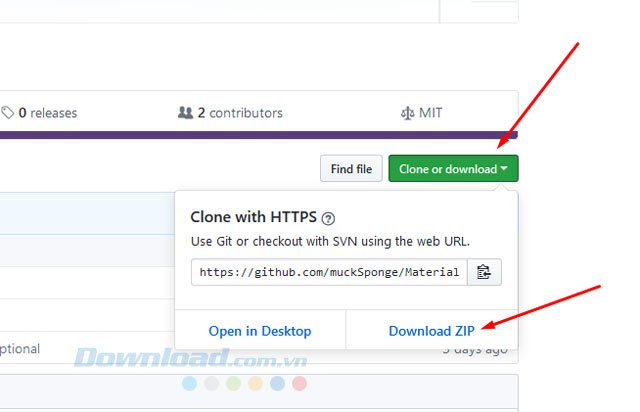
Sau đó giải nén file ZIP vừa tải về ra, thư mục giải nén sẽ có những file như ở dưới hình.
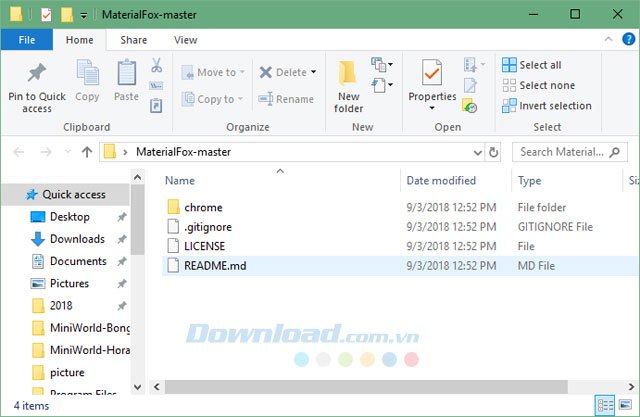
Trước khi thực hiện thay đổi giao diện Material trên Firefox bạn hãy chắc chắn rằng trình duyệt Firefox của mình đã được cập nhật lên phiên bản mới nhất.
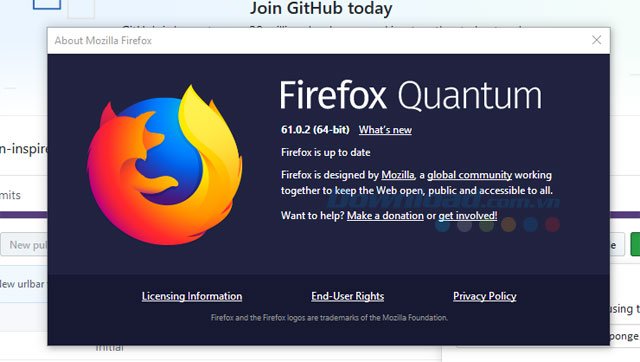
Bước 2: Tiếp theo hãy sao chép và dán đường dẫn "%appdata%\Mozilla\Firefox\Profiles\" vào khung địa chỉ của cửa sổ File Explorer và nhấn phím Enter để truy cập vào thư mục dữ liệu cục bộ của trình duyệt Firefox trên máy tính.
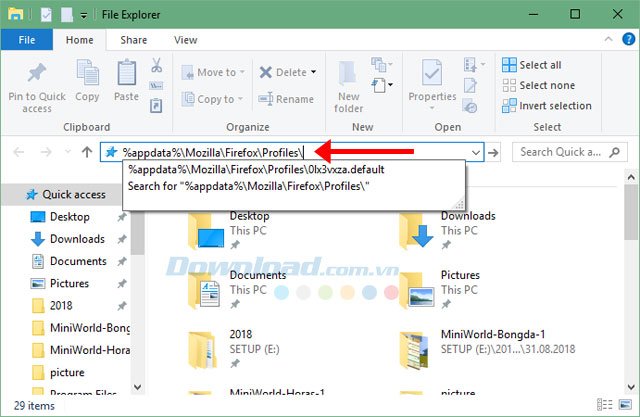
Sau đó bạn sẽ thấy một thư mục có đuôi là .default, hãy truy cập vào đó. Lưu ý tên ở đầu có thể sẽ khác nhau ở trên mỗi máy tính.
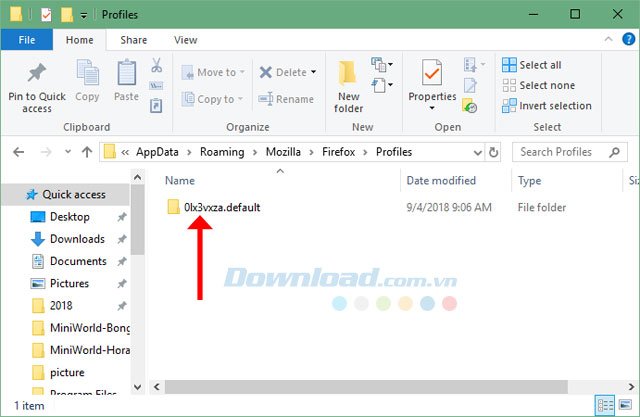
Bước 3: Tiếp theo, hãy sao chép thư mục Chrome trong file MaterialFox vừa giải nén ở trên vào trong thư mục .default.
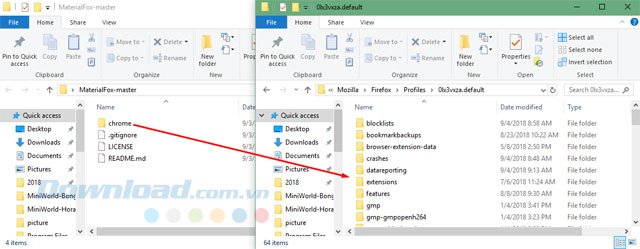
Thư mục chép vào sẽ để như thế này.
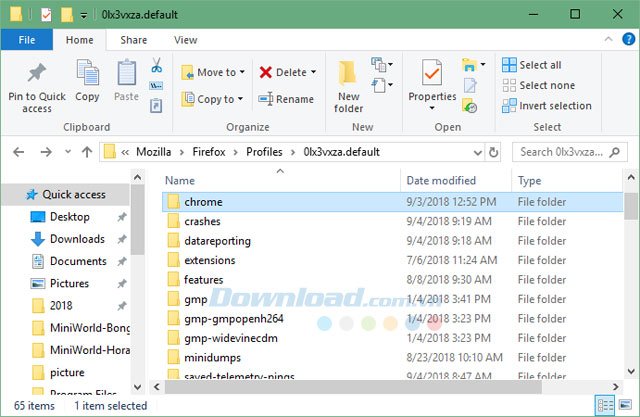
Bước 4: Sau đó khởi động lại trình duyệt Firefox của bạn để áp dụng thay đổi giao diện Material trên trình duyệt Firefox. Ở đây mình đang để giao diện cũ.
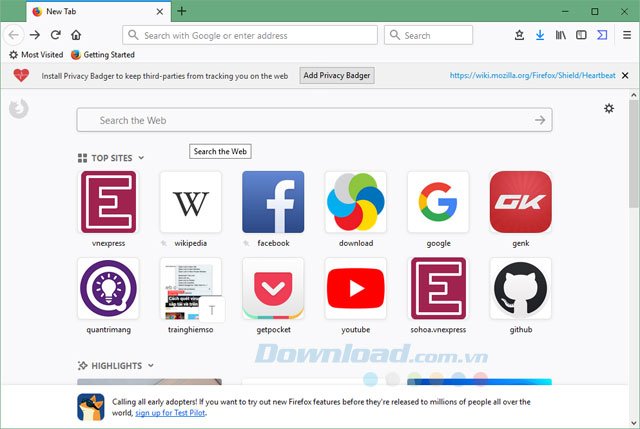
Bước 5: Và đây là giao diện mới của Firefox khi đã được áp dụng giao diện Material. Khoan đã, chưa xong đâu, bạn có thể thấy tab của Firefox đã được bo cong các góc trên nhưng chưa hiển thị nội dung ở đó, và một chút thay đổi ở thanh điều hướng bên dưới,
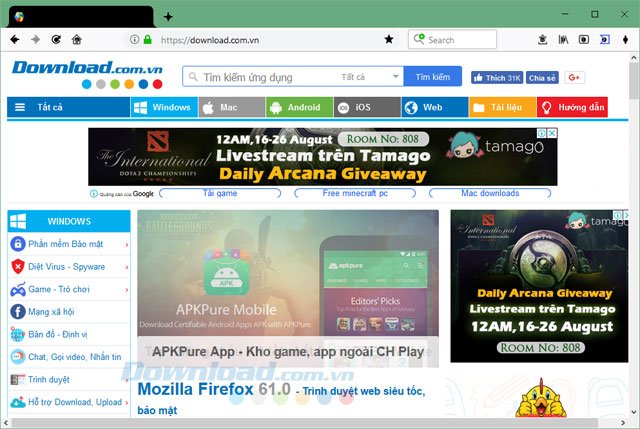
Để hoàn thiện giao diện Material trên trình duyệt Firefox, bạn hãy gõ từ khóa about:config vào thanh địa chỉ trên trình duyệt và bấm Enter, sau đó bấm tiếp vào I accept the risk! để đồng ý với các cảnh báo mà trình duyệt đưa ra.
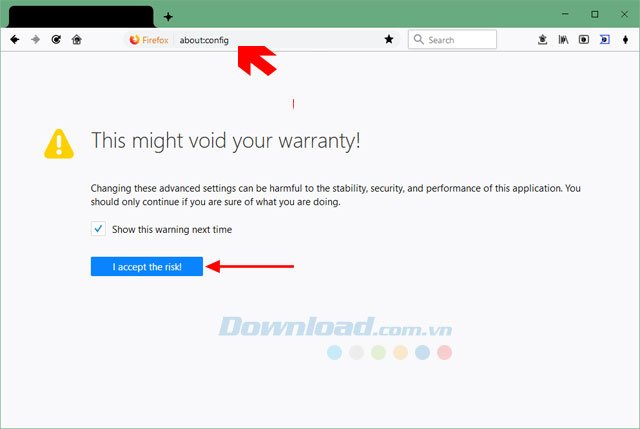
Bước 6: Tiếp đó, ở thanh tìm kiếm (Search) cụm từ khóa "svg.context-properties.content.enabled" vào ô tìm kiếm và nhấp đúp chuột vào kết quả hiển thị ở dưới.
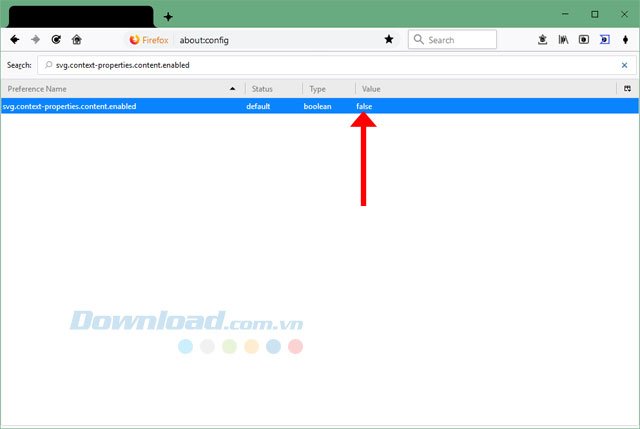
Tiếp đó ta sẽ thấy giá trị ở cột Value của "svg.context-properties.content.enabled" được chuyển từ False sang True là đã thành công, sau đó bạn chỉ cần tắt Firefox đi và khởi động lại để kiểm tra kết quả của mình.
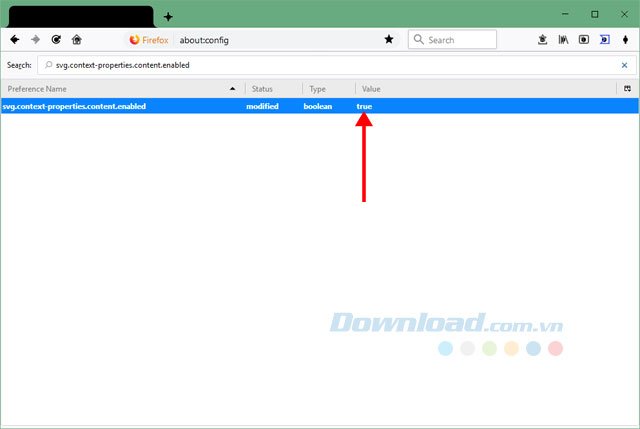
Sau đó bạn có thể thấy giao diện Material của Firefox đã được hoàn thiện, giờ thì Firefox trông rất giống Chrome.
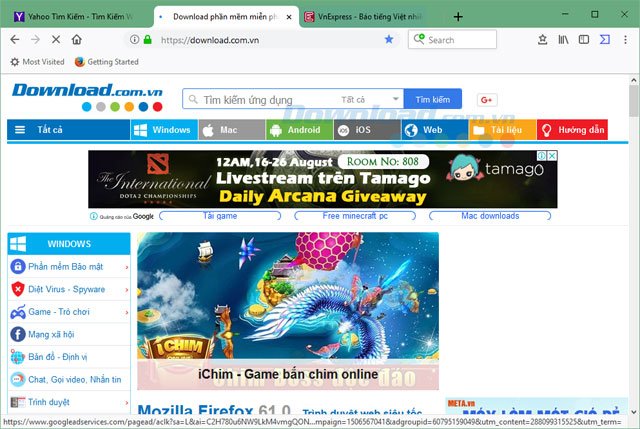
So sánh hai giao diện thì Google Chrome chỉ thiếu mất biểu tượng HOME mà thôi.
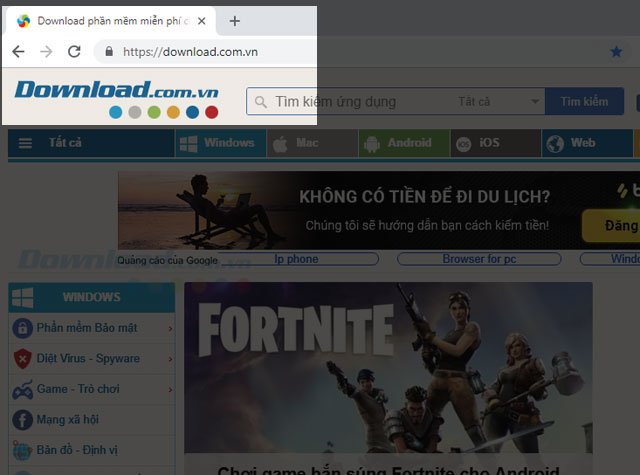
Ngoài giao diện ra thì hình nền của trình duyệt cũng được nhiều người quan tâm khi thay đổi, bạn có thể thay đổi hình nền của mình hoặc chọn sẵn hình nền mà trình duyệt cung cấp cho người dùng, ví dụ như ở trên trình duyệt Cốc Cốc chẳng hạn.
Xem qua bài viết Các bước thay đổi hình nền trên trình duyệt Cốc Cốc, cách thay đổi hình nền trong Cốc Cốc bạn cũng có thể làm tương tự với trình duyệt Google Chrome.
Theo Nghị định 147/2024/ND-CP, bạn cần xác thực tài khoản trước khi sử dụng tính năng này. Chúng tôi sẽ gửi mã xác thực qua SMS hoặc Zalo tới số điện thoại mà bạn nhập dưới đây:





















